WordPressの便利プラグインを使いたいけど、
過剰なプラグインの使用は避けたいな…
1つのプラグインで充実した機能が欲しい。
充実した機能を持つ
プラグイン【Shortcodes Ultimate】
の便利機能を解説します。
- WordPressの便利プラグインを紹介【Shortcodes Ultimate機能解説】
- WordPressの便利プラグインを紹介:Shortcodes Ultimateのメリット
- WordPressの便利プラグインを紹介:Shortcodes Ultimateの14機能説明
- WordPressの便利プラグインを紹介1:タブ表示
- WordPressの便利プラグインを紹介2:アコーディオン表示
- WordPressの便利プラグインを紹介3:ボックス表示
- WordPressの便利プラグインを紹介4:ノートテキスト(付箋)表示
- WordPressの便利プラグインを紹介5:アイコン付き箇条書き
- WordPressの便利プラグインを紹介6:サービス機能
- WordPressの便利プラグインを紹介7:Dropcap表示
- WordPressの便利プラグインを紹介8:カラム表示
- WordPressの便利プラグインを紹介9:補足説明
- WordPressの便利プラグインを紹介10:表の挿入
- WordPressの便利プラグインを紹介11:スライドショー
- WordPressの便利プラグインを紹介12:ギャラリー表示
- WordPressの便利プラグインを紹介13:MAPの埋め込み
- WordPressの便利プラグインを紹介14:YouTubeの埋め込み
- WordPressの便利プラグインを紹介のまとめ
WordPressの便利プラグインを紹介【Shortcodes Ultimate機能解説】

WordPressの便利プラグインを紹介
【Shortcodes Ultimate機能】について解説します。
今回紹介するプラグイン
『Shortcodes Ultimate』は、
HTMLやCSSの知識がなくとも装飾が
実行できる便利なシュートコード生成するプラグインとなります。
最大のメリットは、
記事を自由にカスタマイズできる事です。
ブログの記事の見た目が良くなると
ユーザーの満足度向上につながります。
活用していきましょう!
☑️プラグインShortcodes Ultimate
のインストール方法
“Shortcodes Ultimate”のインストール手順:
①Wordpressのダッシュボード(管理画面)にいく
②メニュー👉プラグイン👉新規追加を選択
③添付画像の右上検索に『Shortcodes Ultimate』を入力
④添付画像の☆のインストールをクリック
⑤インストール後☆の箇所をもう一度クリックし有効化にする
インストール手順、リンクボタンの設置については
別の記事で詳しく解説しています👇
WordPressの便利プラグインを紹介:Shortcodes Ultimateのメリット
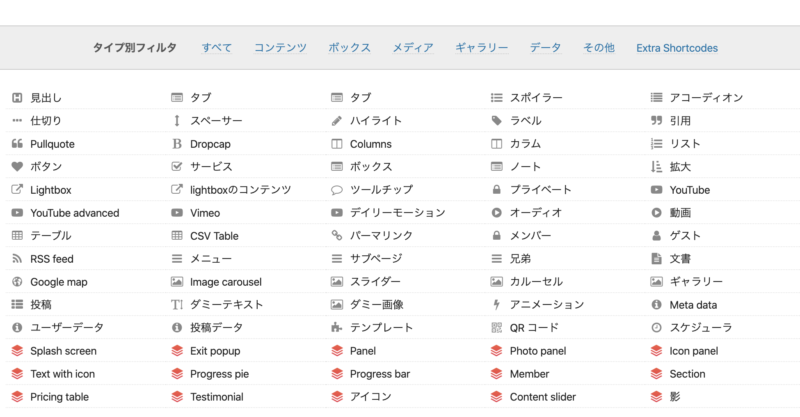
☑️Shortcodes Ultimateのメリット
☑︎このプラグインで装飾ショートコードを挿入できる
☑︎55種類のデザインオプションを無料利用できる
☑︎リンクボタンを設置できる
☑︎タブ表記で表現できるコンテンツ箇所を作成
☑︎動画の挿入ができる
☑︎カラム(枠組み)分割表示がデザインできる
☑︎テキストをアニメーション表現できる
☑︎日本語表記で使用しやすい
☑︎とにかくコンテンツ装飾の幅が増える
のようなメリットがあります。無料なのにボリュームたっぷりですね!次のパートから14の便利機能を確認しよう。
✔️ブログサイト運営に必須ツール
サイト運営に必須ツールの解説は>>【初心者向け】ブログアフィリエイトおすすめツール8選【動画で使い方をレクチャー】で詳しく知る事ができます。
WordPressの便利プラグインを紹介:Shortcodes Ultimateの14機能説明

ここからは、
実際の55種類の内の
おすすめ便利機能14種を紹介します。
☑️ピックUP!14の便利機能
1:コンテンツのタブ表示
2:アコーディオン表示
3:ボックスの表示
4:ノートテキストの表示
5:アイコン付き箇条書き
6:スポイラー機能
7:Dropcap表示
8:カラム表示
9:補足説明
10:表の挿入
11:スライドショー表示
12:ギャラリー機能
13:MAP埋め込み機能
14:YouTube埋め込み
ここから、
14種類を紹介していきます。
WordPressの便利プラグインを紹介1:タブ表示
『タブ機能』では、
情報の整理に役立つフォーマットを
文面に挿入ができます。
各タブを選択すると
詳細文面を表示することができます。
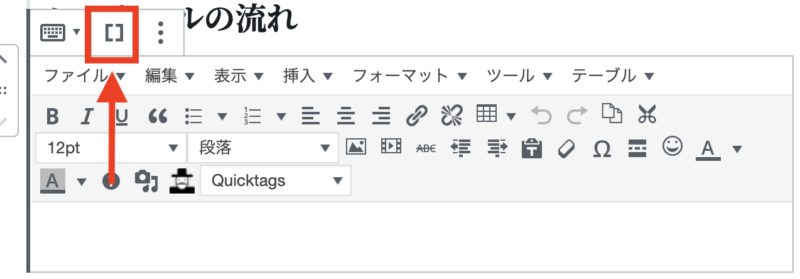
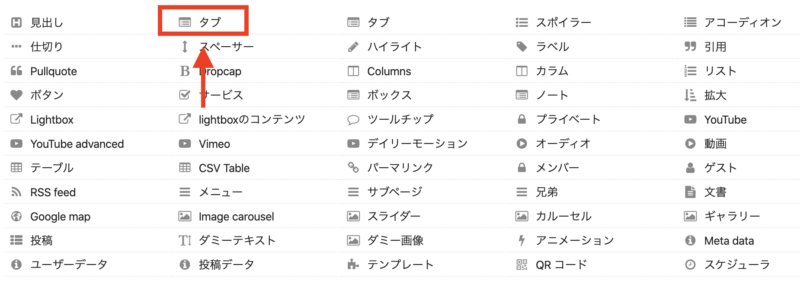
☑️メニューからタブを選択します。
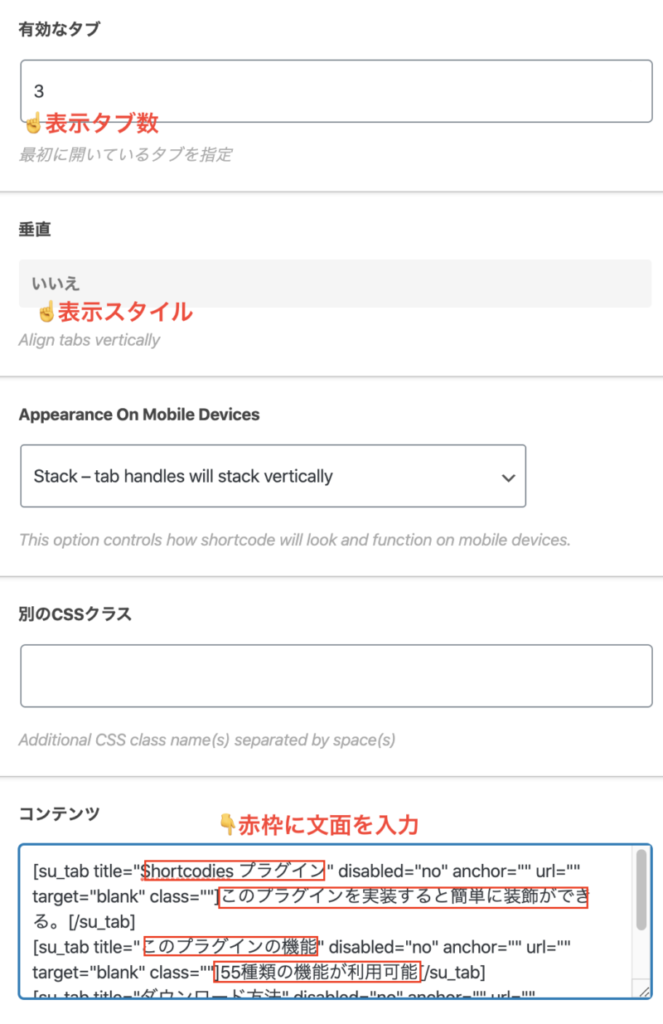
☑️上記の箇所を選択します。
☑️ショートコード挿入で☝️上記の表示ができます。
各タブに分かれ整理され
見やすくなります。
WordPressの便利プラグインを紹介2:アコーディオン表示
アコーディオン表示は、
クリックで開閉する表示となります。
気になる箇所をクリックする事で
詳細を確認できるフォーマットです。
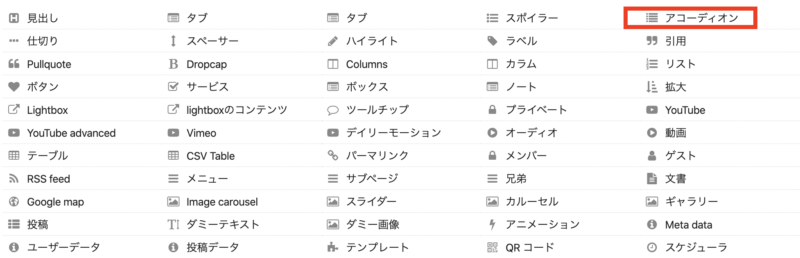
☑️メニューからアコーディオンを選択します。
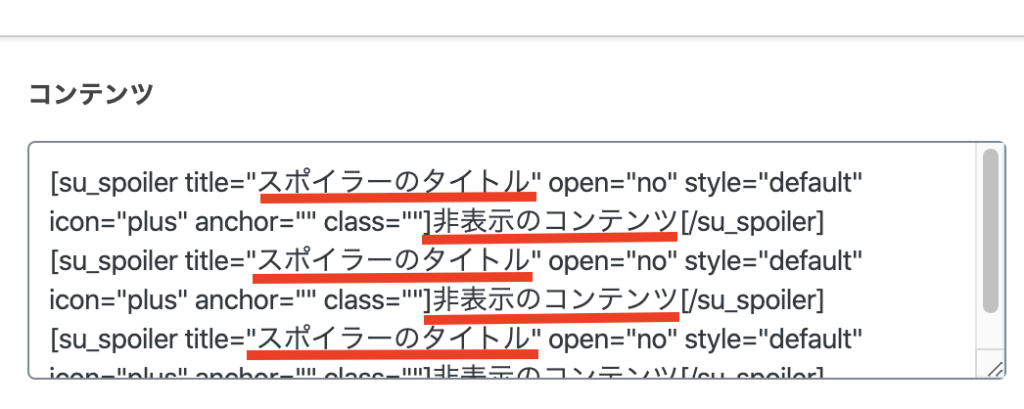
☑️赤ラインの箇所にタイトルとコンテンツ(詳細文)を入力
☑️ショートコード挿入で☝️上記の表記になります。
知りたい情報の+をクリックすると
詳細が現れる表記です。
WordPressの便利プラグインを紹介3:ボックス表示
ボックス表示では、
注目を集める目をひく
デザインが可能となります。
インパクトを出したい箇所に
使用したりします。
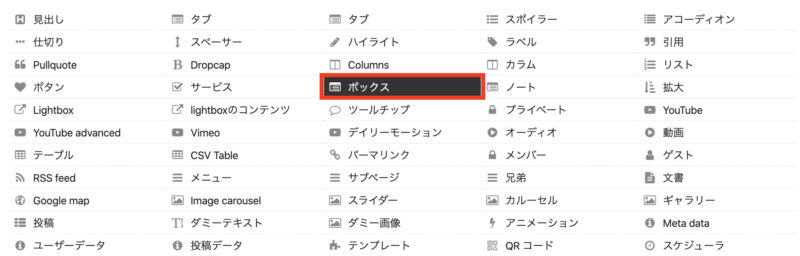
☑️メニューからボックスを選択します。
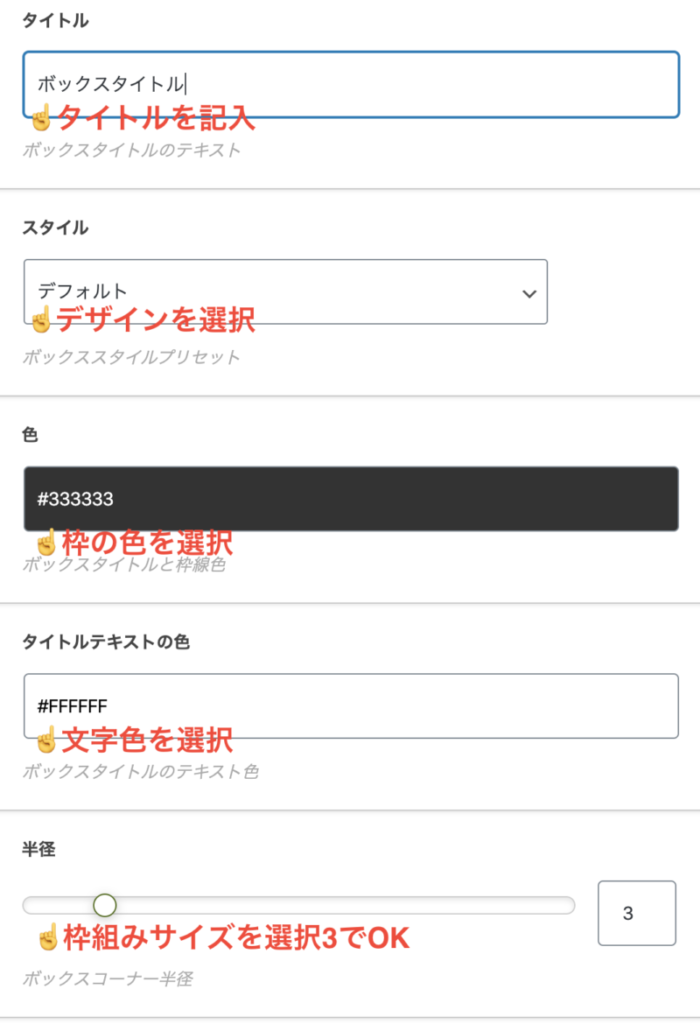

『Shortcode Ultimate』がおすすめ。
☑️上記の情報を入力選択します。
選択しショートコード挿入をクリックで
完了となります。
今回は☝️表示ピンクで作成しましたが、
お好みの色やサイズで活用していきましょう。
WordPressの便利プラグインを紹介4:ノートテキスト(付箋)表示
各段落で、
強調したい文面の装飾には
『ノート』機能が最適です。
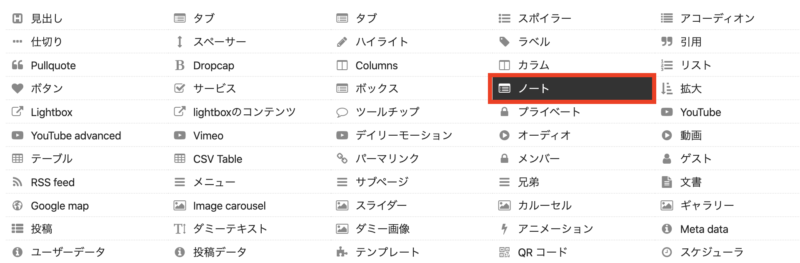
☑️メニューからノートを選択します。
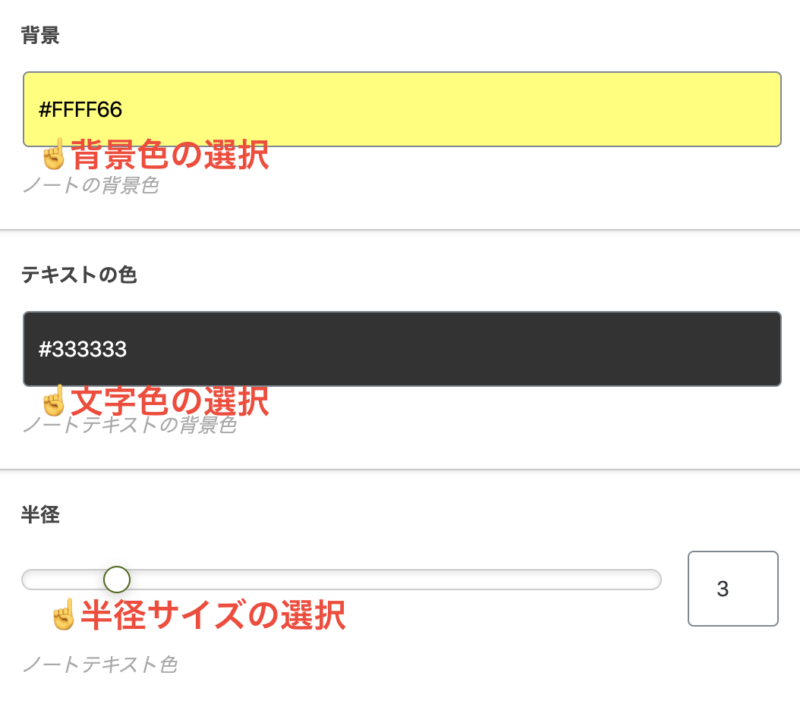
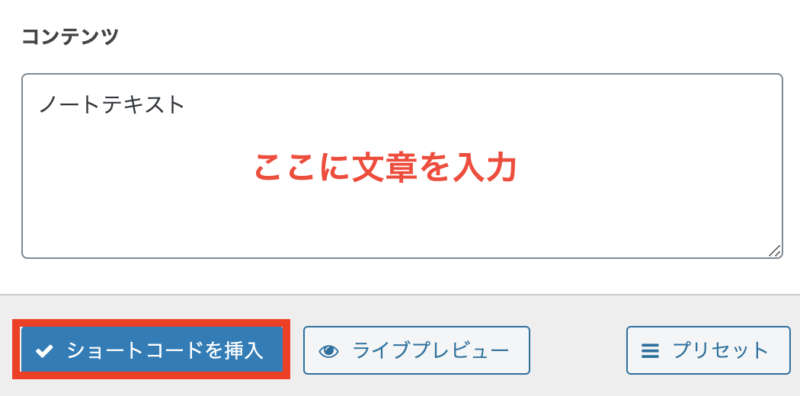
☑️上記の箇所を埋めます
おさらいPointなどの表記に活用できます。
☑️上記のような☝️表示となります。
段落の最後などに
強調したい時などに活用しましょう。
WordPressの便利プラグインを紹介5:アイコン付き箇条書き
箇条書きは、
多くの情報を簡潔に整理して
伝えることができます。
アイコンの装飾を加える事で
より興味を持ってもらえる表現が可能です。
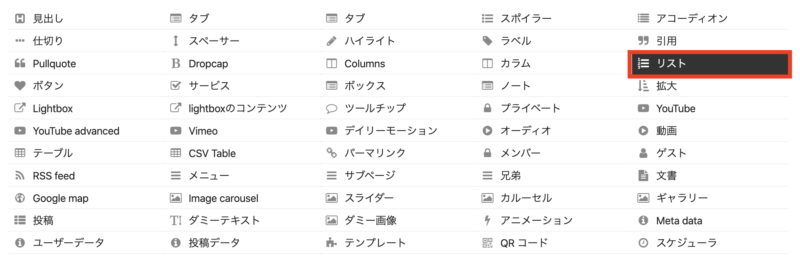
☑️メニューからリストを選択します
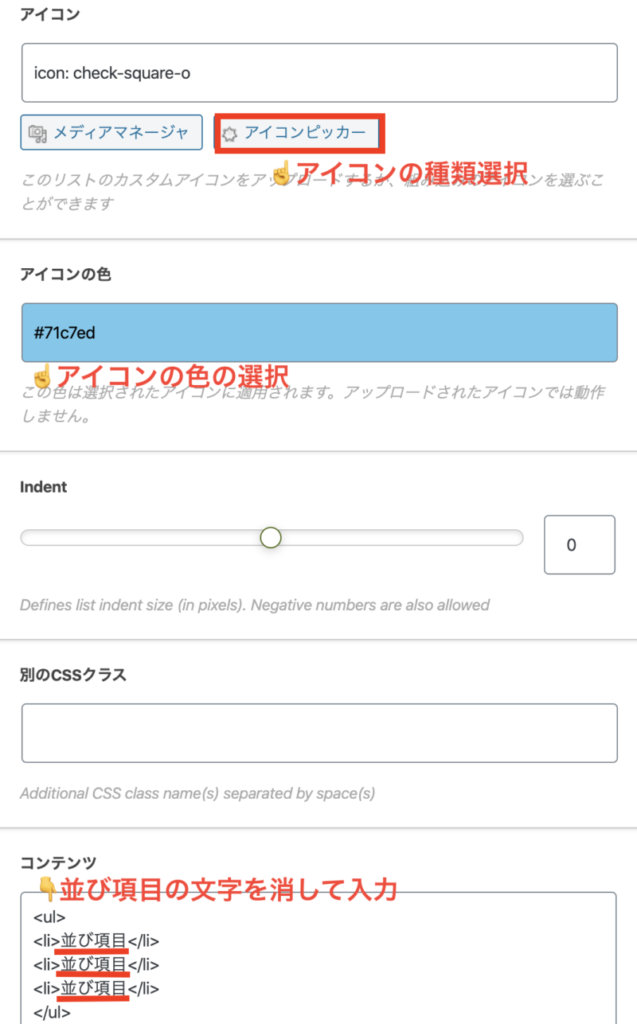
☑️上記の箇所を埋めます
- 使いやすい
- 機能が豊富
- 記事の装飾幅が広がる
- 無料で使える
☑️上記のような☝️表示となります。
目を引く箇条書きを
作成することができます。
WordPressの便利プラグインを紹介6:サービス機能
サービス機能は、
アイコンを選択し装飾を強め
訴求することができる表示です。
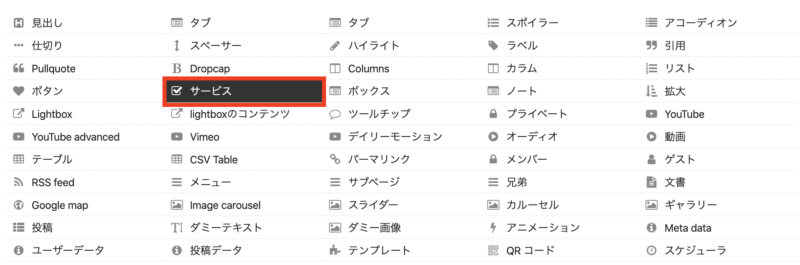
☑️メニューからサービスを選択します
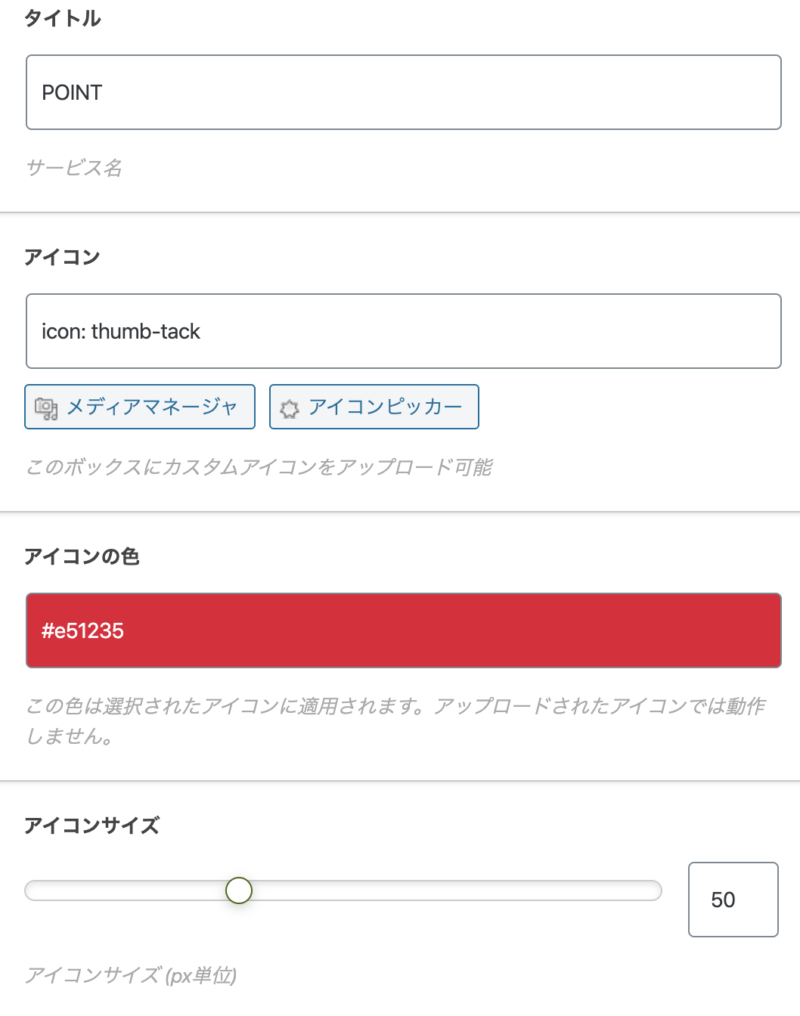
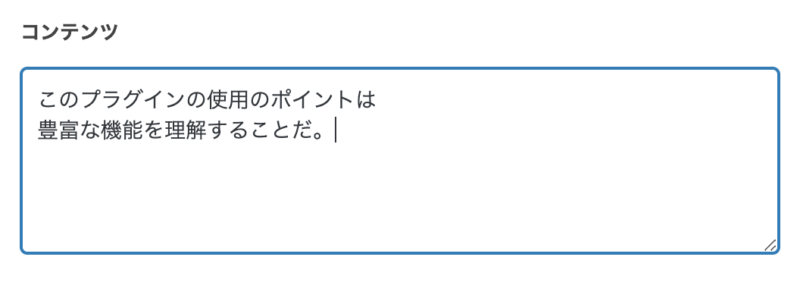
☑️上記のように項目を選択し
コメントを入れた結果は下記となる。
豊富な機能を理解することだ。
WordPressの便利プラグインを紹介7:Dropcap表示
頭文字を目立たせる事ができる、
Drop capはお洒落な印象を与る。

☑️メニューからサービスを選択します
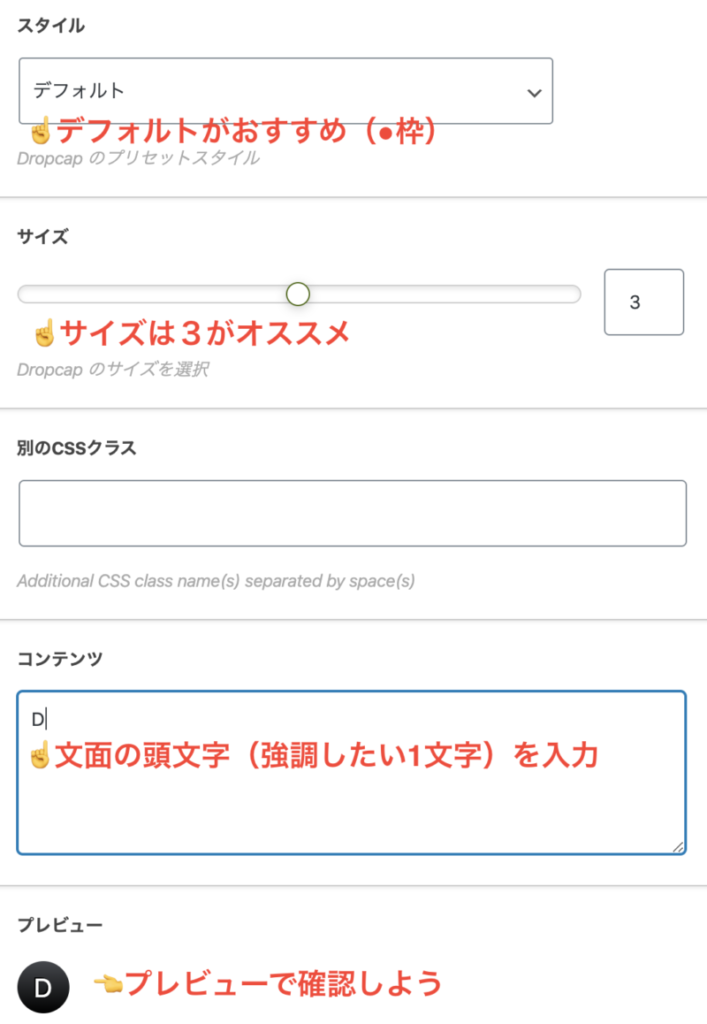

☑️上記のような見栄えとなります。
目を引くデザインを
活用しましょう。
WordPressの便利プラグインを紹介8:カラム表示
カラム(段組)表記は、
文面を縦割りで2列表記などに変更ができる。
量が多いコンテンツの場合は、
読みやすさの調整ができる。
スマホ表記ではシングルカラム(1列)が
推奨されています。
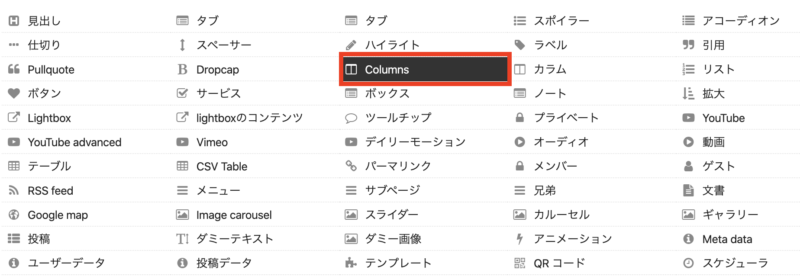
☑️メニューからサービスを選択します
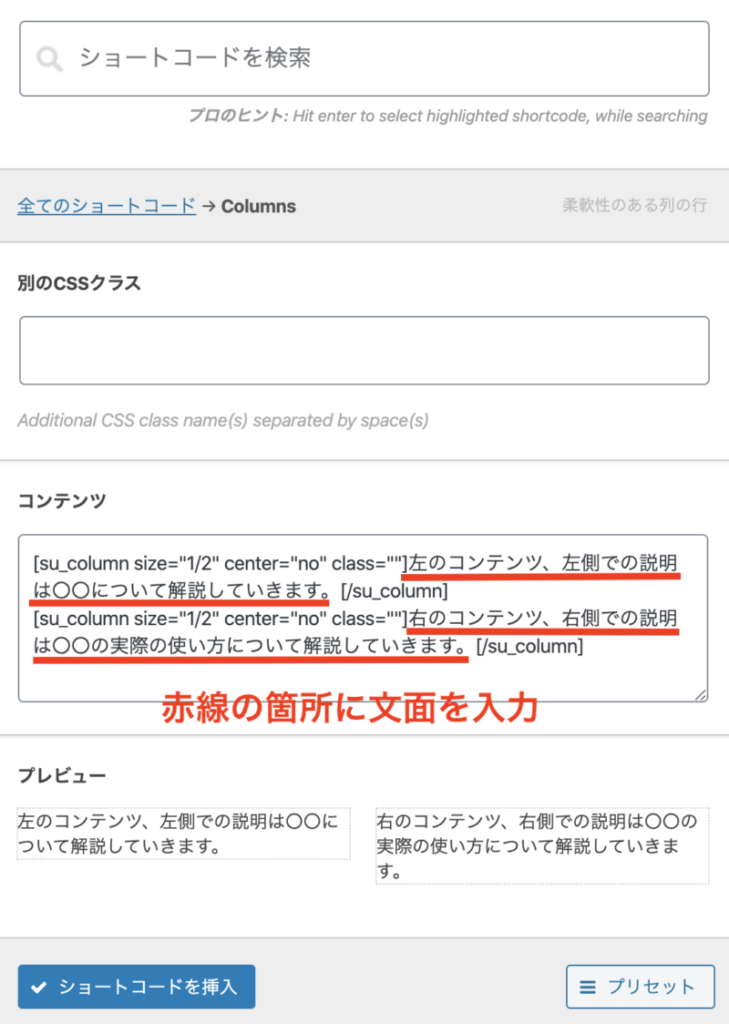
☑️実際の表示は下記となります。
※PC表記のみ対応
WordPressの便利プラグインを紹介9:補足説明
補足説明機能(ツールチップ)は
多少の文字にカーソルを合わせると
補足説明が表示される機能です。
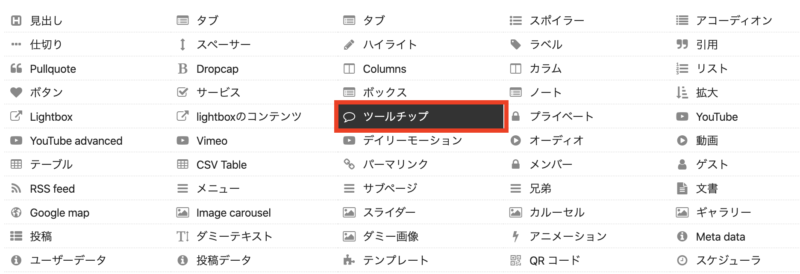
☑️メニューからサービスを選択します
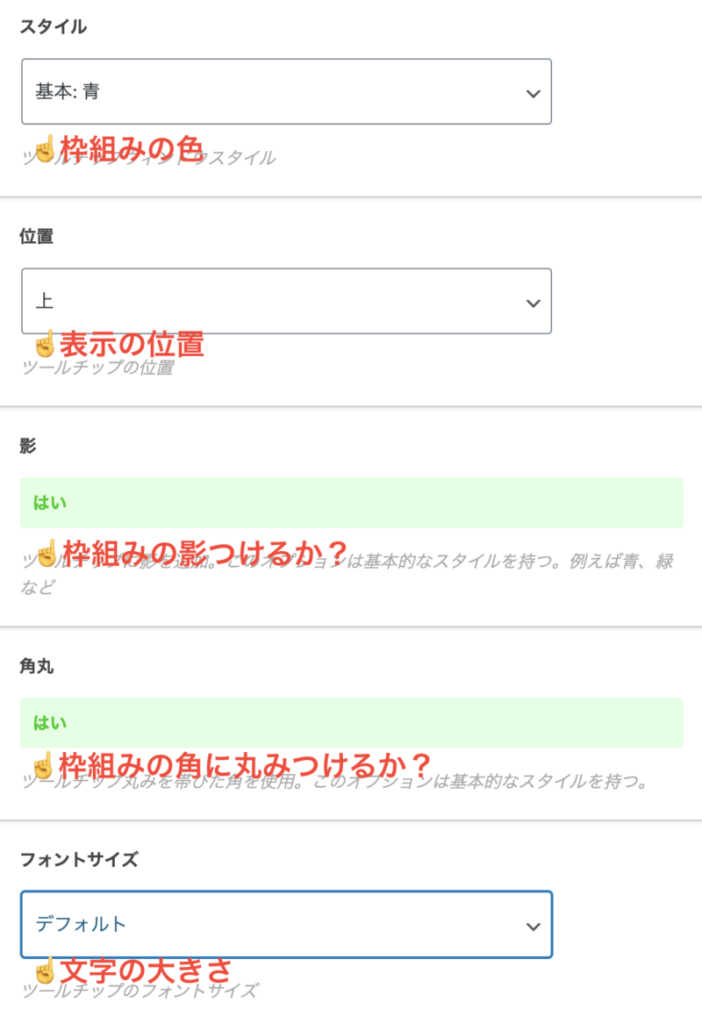
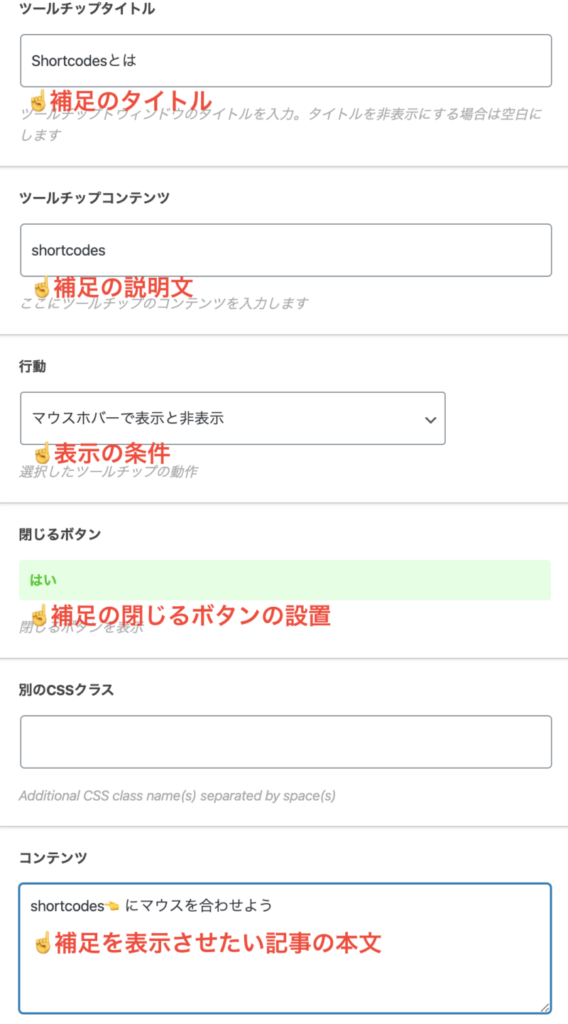
☑️メニューからサービスを選択します
shortcodes👈にマウスを合わせよう
WordPressの便利プラグインを紹介10:表の挿入
テーブル機能は
表を挿入する装飾です。
表にする事で
シンプルに表現ができます。
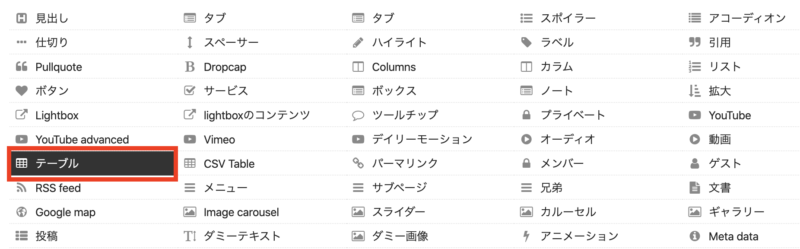
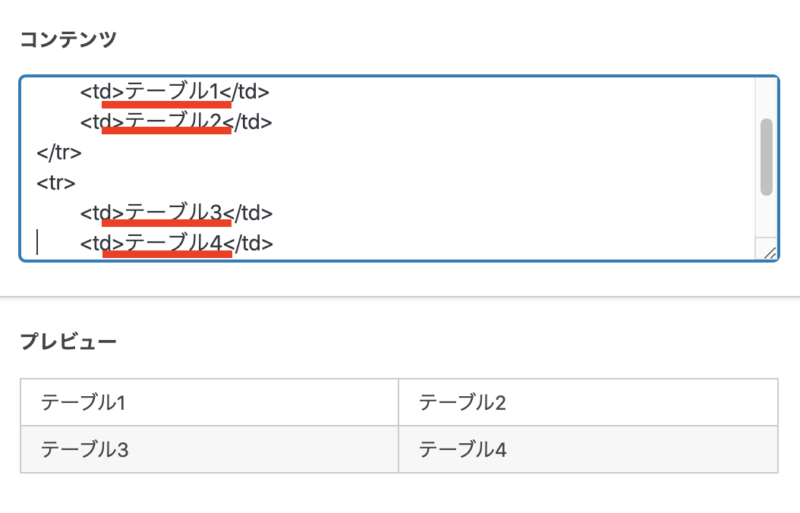
コンテンツ欄に
表に入力したい項目を入力します。
👇実際の表示です。
| テーブル1 | テーブル2 |
| テーブル3 | テーブル4 |
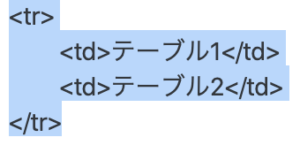
上記のコードSETをコピーし追加貼り付けすれば
段を増やす事ができます。
下記は増やした結果です。
| テーブル1 | テーブル2 |
| テーブル3 | テーブル4 |
| テーブル5 | テーブル6 |
| テーブル7 | テーブル8 |
WordPressの便利プラグインを紹介11:スライドショー
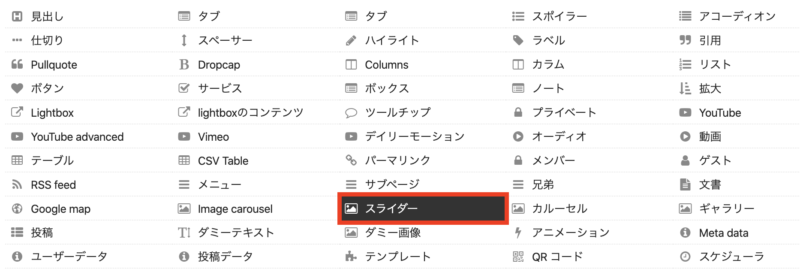
上記のようにスライドショーを実装ができる。
写真を選ぶ以外は初期設定のままでOKなので
簡単に設定ができる。
WordPressの便利プラグインを紹介12:ギャラリー表示
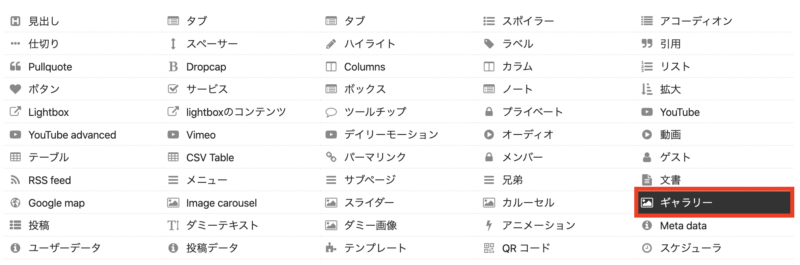
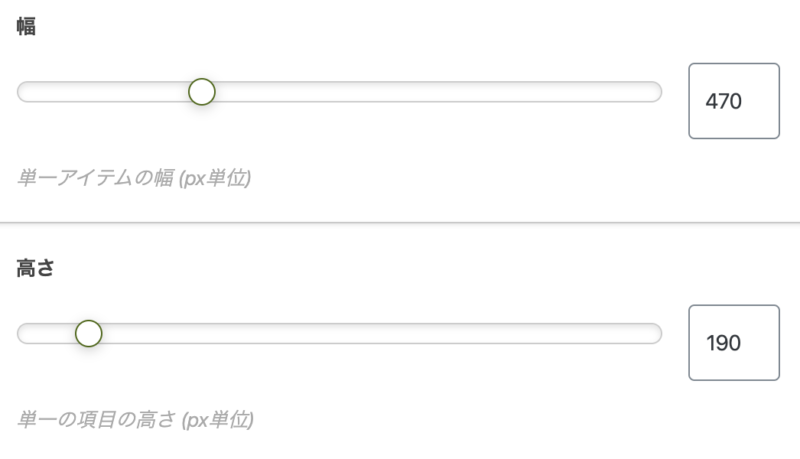
WordPressの便利プラグインを紹介13:MAPの埋め込み
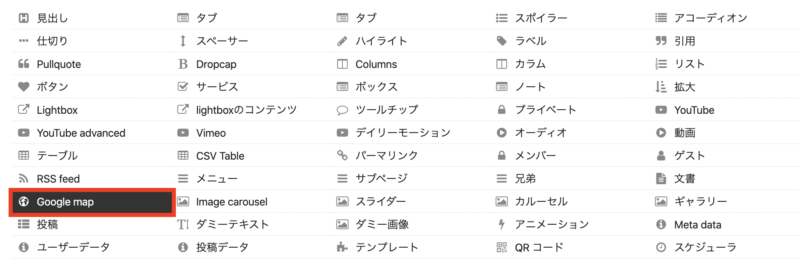
上記のように
住所(USJの住所を入れました)を貼り付けるだけで
MAPを埋め込む事ができます。
非常に簡単です。
WordPressの便利プラグインを紹介14:YouTubeの埋め込み
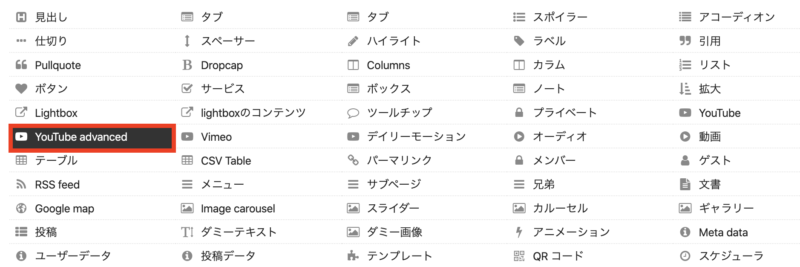
URLを入力するだけで簡単に
埋め込む事が可能です。
オプションとしては、
ループ再生、自動再生、コントロールバーの消去
動画挿入画面のサイズ指定などが行えます。
非常に学びになった
マナブさんのSEO講義を埋め込みしておきます。
WordPressの便利プラグインを紹介のまとめ

今回は、Shortcodes Ultimateプラグインの
ピックアップ14種のオススメ機能を紹介しました。
☑️ピックUP!14の便利機能
1:コンテンツのタブ表示
2:アコーディオン表示
3:ボックスの表示
4:ノートテキストの表示
5:アイコン付き箇条書き
6:スポイラー機能
7:Dropcap表示
8:カラム表示
9:補足説明
10:表の挿入
11:スライドショー表示
12:ギャラリー機能
13:MAP埋め込み機能
14:YouTube埋め込み
様々なプラグインを導入してサイトを重たくするよりは、このプラグインで多機能を使いこなしデザインも魅力的にしていきましょう。
ぜひ使用してみてください!
✔️Wordpressでブログサイトをう運営する
ブログサイト開設から運用まで>>ブログアフィリエイトの始め方を独学|おすすめなYouTube動画12選【2020年最新】で詳しく解説しています。
✔️せっかく装飾した記事が読まれない
そんな悲しいケースにならない為には、検索上位表示する為のキーワード選定が必須です。>>【初心者向け】ブログアフィリエイトのキーワード選定方法とやり方を独学【YouTube動画7選】で詳しく理解できます。
☑️本当によくわかるWordPressの教科書 改訂2版 はじめての人も、挫折した人も、本格サイトが必ず作れる
実際にWEBスクールに通った際に、
この本でサイトを立ち上げる工程を学びました。
HTML、CSS、PHPなどの知識がなくとも
本格サイトが作れます。
(非常にわかりやすいです)







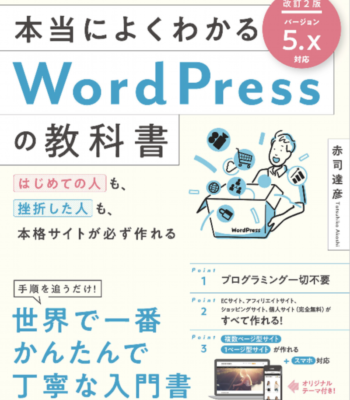


コメント